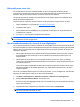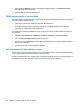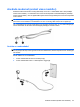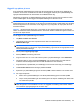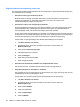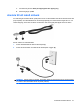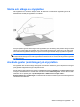Notebook PC User Guide - Windows 7
4. Klicka på fliken Säkerhet och skriv in rätt data för trådlös kryptering i rutan Network security
key (Säkerhetsnyckel för nätverk).
5. Klicka på OK för att spara inställningarna.
WLAN-anslutningen är mycket dålig
Om anslutningen är mycket dålig, eller om datorn inte kan ansluta till ett WLAN, minimerar du störningar
från andra enheter på följande sätt:
●
Flytta datorn närmare den trådlösa routern eller åtkomstpunkten.
●
Kontrollera att andra trådlösa enheter inte stör genom att tillfälligt koppla ifrån enheter som
mikrovågsugn, trådlös telefon eller mobiltelefon.
Om anslutningen ändå inte förbättras kan du prova att tvinga enheten att återupprätta alla värden för
anslutningen:
1. Välj Start > Kontrollpanelen > Nätverk och Internet > Nätverks- och delningscenter.
2. Klicka på Hantera trådlösa nätverk i den vänstra rutan.
En lista som visar alla tillgängliga WLAN visas. Om du befinner dig i en hotspot där flera WLAN är
aktiva, visas också flera.
3. Klicka på ett nätverk och klicka sedan på Ta bort.
Kan inte ansluta till den trådlösa routern
Om du försöker att ansluta till den trådlösa routern utan att lyckas kan du prova att återställa den trådlösa
routern genom att göra den strömlös under 10 till 15 sekunder.
Om datorn fortfarande inte kan upprätta någon anslutning till ett WLAN, kan du prova med att starta om
den trådlösa routern. Mer information finns i instruktionerna från routerns tillverkare.
22 Kapitel 2 Trådlöst, lokalt nätverk och modem